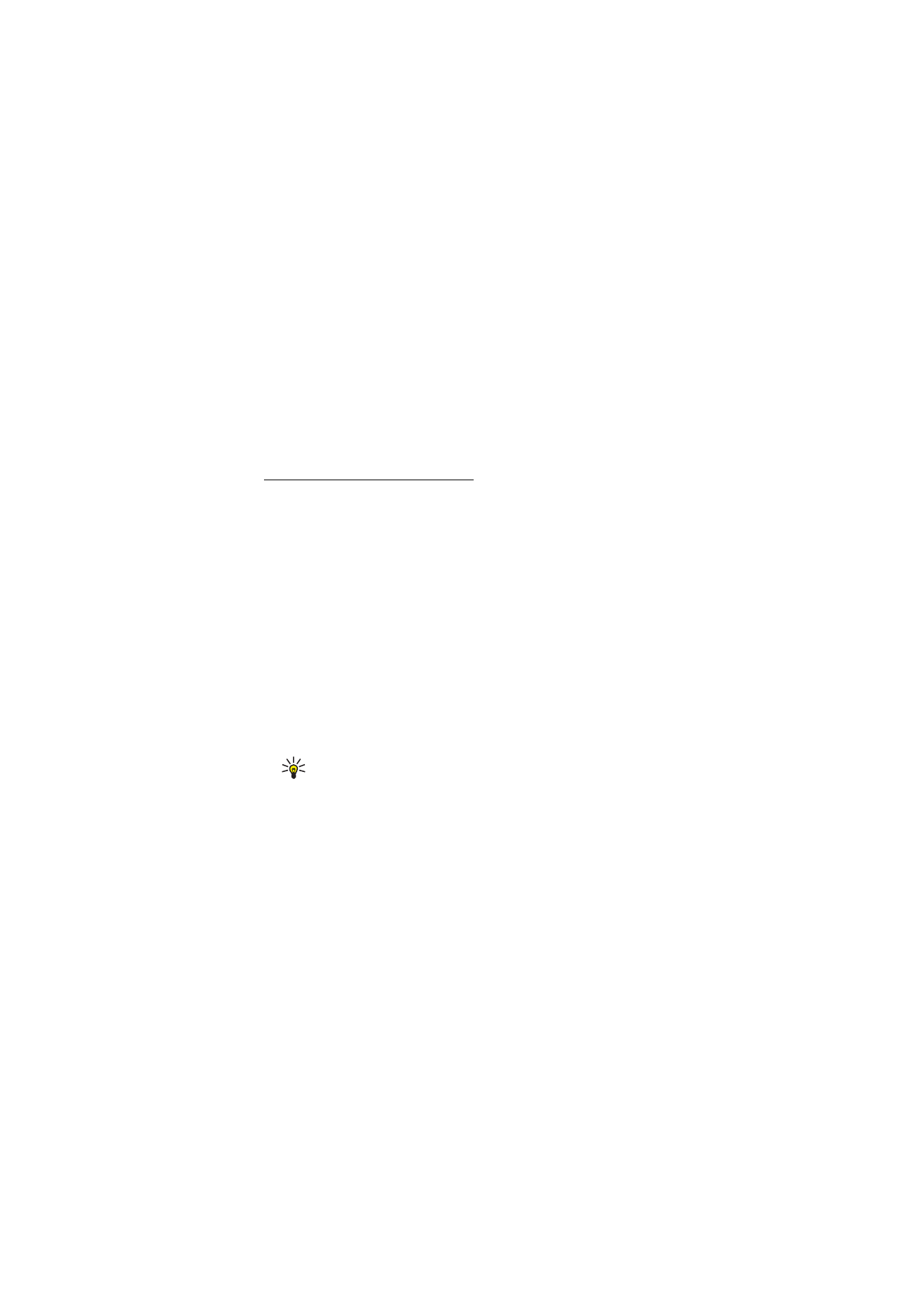
Rédiger et envoyer un message
Votre appareil supporte les SMS dépassant la limite normale d’un message. Les
messages dépassant cette limite sont envoyés en une série de deux messages ou
plus. Votre prestataire de services peut vous facturer en conséquence. Les
caractères utilisant des accents ou d’autres signes et les caractères de certaines
langues occupent plus d’espace, ce qui limite le nombre de caractères pouvant
être envoyés dans un même message.
1. Dans Messages, sélectionnez
Nouveau SMS...
.
2. Dans le champ
A...
, entrez les numéros de téléphone des
destinataires. S’il y a plusieurs destinataires, séparez les numéros
par un point-virgule (;).
Pour sélectionner un destinataire enregistré, sélectionnez
A...
, le
dossier du répertoire et des contacts, puis le contact dans la Liste
des contacts,
Ajouter >
(pour ajouter le contact à la Liste des
destinataires) ou
Ajouter Tout >>
(pour ajouter tous les contacts
répertoriés à la Liste des destinataires), puis
OK
.
Conseil : pour sélectionner plusieurs contacts dans la Liste
des contacts, maintenez la touche Ctrl du clavier de votre
ordinateur enfoncée lorsque vous sélectionnez les
destinataires.
Pour retirer des contacts de la Liste des destinataires, cliquez sur
< Supprimer
pour retirer le contact sélectionné ou sur
<< Tout
supprimer
pour retirer tous les contacts.
3. Dans le champ
Texte :
, rédigez le message.
Pour modifier le message, vous pouvez utiliser les fonctions du menu
Editer
.
Annuler
annule la dernière action.
Sélectionner tout
sélectionne le message entier.
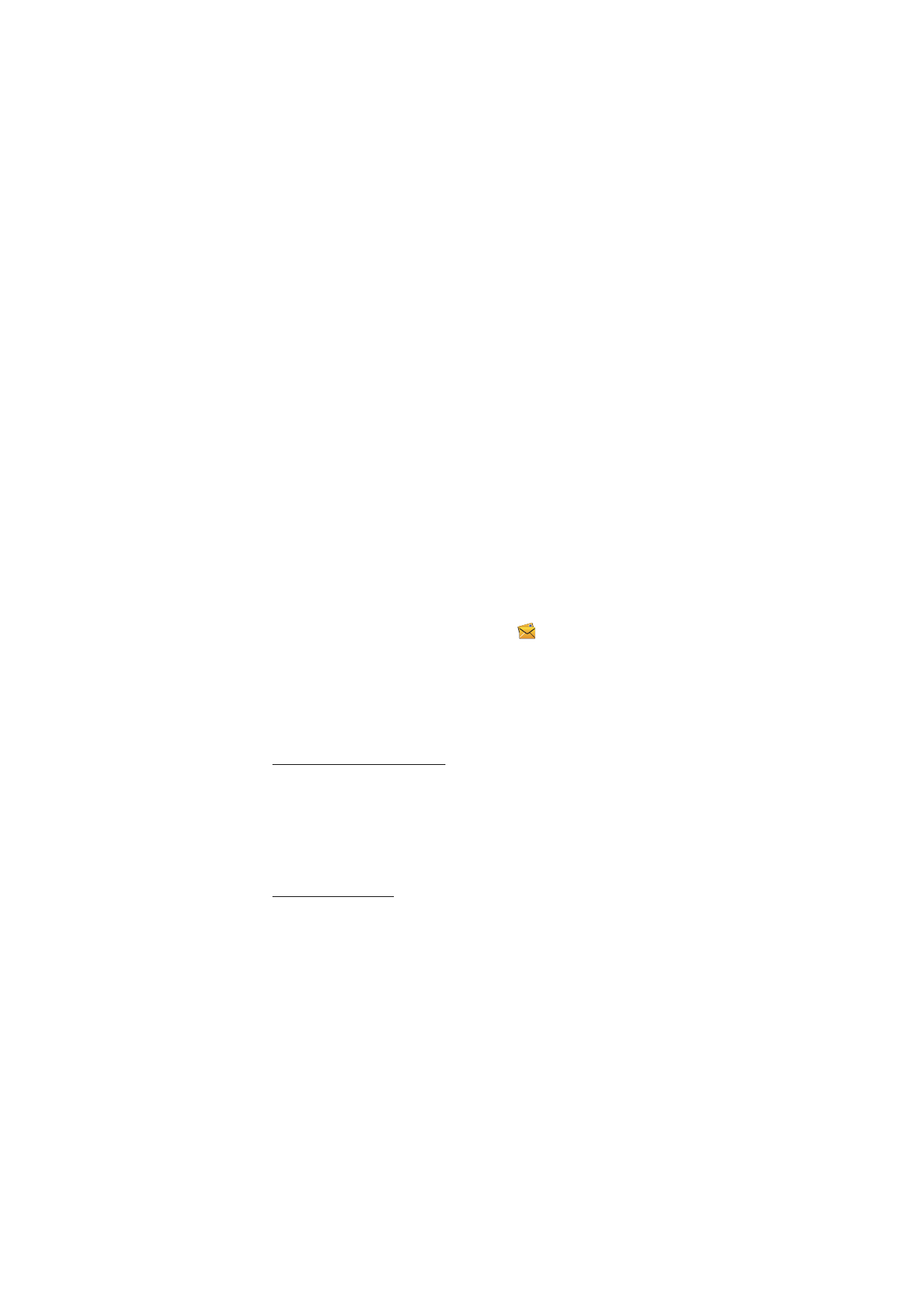
M e s s a g e s e t c o n t a c t s
11
4. Pour demander à ce que le réseau vous envoie un accusé de réception
lorsque vous envoyez un message (service réseau), sélectionnez
Demander un accusé de réception.
.
Pour sélectionner la façon dont l’appareil du destinataire doit gérer
le message (si l’appareil prend en charge ce paramètre), sélectionnez
Classe :
et l’option souhaitée.
Pour plus d’informations, voir « Paramètres des messages », p. 13.
5. Pour envoyer le message, sélectionnez
Envoyer
.
Pour enregistrer le message afin de l’envoyer ultérieurement,
sélectionnez
Sauver
. Le message est enregistré dans le dossier
Brouillons.